2023-07-11 211
1.插入-图片,将提前准备好的图片插入PPT。

2.插入-文本框-编辑文本。

3.插入-形状-三角形。

4.将三角形放在每个文字的右下角,遮盖部分笔画。
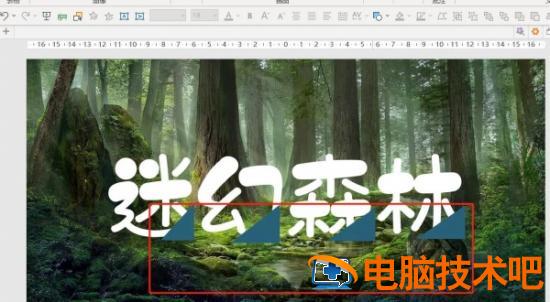
5.全选所有三角形-右键设置形状格式-幻灯片背景填充。

6.文字就变成了断层字了,非常有个性。

7.还可以在缺少的地方摆上相关的实物,最终效果完成了。

原文链接:https://000nw.com/14526.html
=========================================
https://000nw.com/ 为 “电脑技术吧” 唯一官方服务平台,请勿相信其他任何渠道。
系统教程 2023-07-23
电脑技术 2023-07-23
应用技巧 2023-07-23
系统教程 2023-07-23
系统教程 2023-07-23
软件办公 2023-07-11
软件办公 2023-07-11
软件办公 2023-07-12
软件办公 2023-07-12
软件办公 2023-07-12
扫码二维码
获取最新动态
